- 1魅蓝note恢复出厂如何设置使用_手机技巧
- 2腾讯体育K币多少钱1个 腾讯体育K币价格介绍
- 3iphone7与iphone7plus有什么不同 ipho...
- 4iPhone6Plus怎么打开视频通话_iphone指南
- 5让小米3手机被盗无法关机 小米3防盗设置办法图解
- 6海马苹果助手闪退修好 海马苹果助手闪退如何修好
- 7小米11ultra与小米11有何不同 小米11ultra与...
- 8vivo X6短信个性签名如何设置使用_手机技巧
- 9iPhone6如何导入视频?
- 10vivox60pro+对比华为mate40Pro哪一个拍照...
- 11《孤岛惊魂3》通关流程图文攻略--Chapters 18
- 12努比亚nubia Z11 Mini S设置好不好_手机技巧
刷机,手机方面的专业术语,是指通过一定的方法更改或替换手机中原本存在的一些语言、图片、铃声、软件或者操作系统。通俗来讲,刷机就是给手机重装系统。刷机可以使手机的功能更加完善,并且可以使手机还原到原始状态。一般情况下Android手机出现系统被损坏,造成功能失效或无法开机,也通常通过刷机来解决。一般Andriod手机刷机分为线刷,卡刷,软刷和厂刷。
一:联想ZUK Z1升级前的准备工作:
1:确保你的手机能用usb数据线连接电脑
2:下载卡刷格式的rom包,(注意:要下载的卡刷包,不要下载错了),下载下来放到电脑上进行解压,一会儿要用到
二:联想ZUK Z1开始升级操作:
1:把上面下载下来的rom升级包在电脑上进行解压,并找到qsb格式的文件包
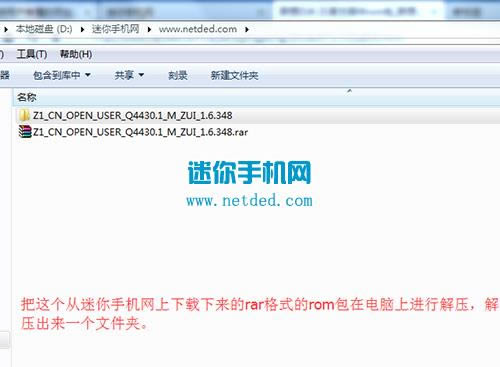
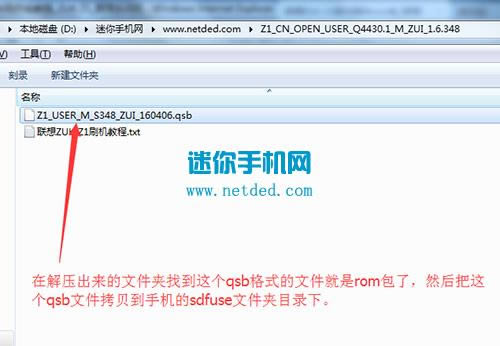
2:手机插上USB数据线连接电脑,连接电脑后,点击“打开USB存储设备“,进入手机的SD卡根目录下新建sdfuse文件夹(如有则清空里面内容),并将qsb格式刷机包拷进sdfuse文件夹内,手机关机
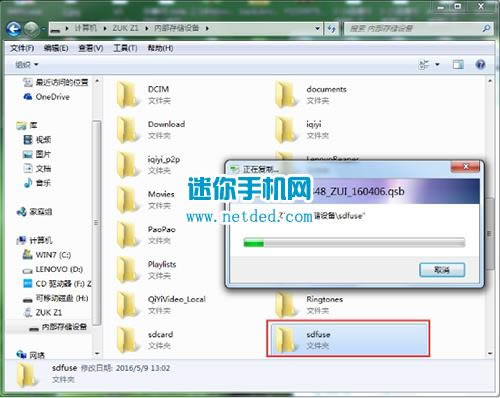
3:同时按住“音量-”键和电源键直至出现纯净的ZUK图标为止,即可进入工程模式

4:通过“音量下键”选择到第三行的SD Update ,再按电源键或屏幕上的Enter键来确认操作

5:进入SD Update界面后即可看到之前拷进去的刷机包,检查一下是否版本有错

6:没问题,直接点击屏幕上的START即可进行刷机


7:耐心等待几分钟,最后出现Update successful!!!即表示刷机成功,点击REBOOT重启手机使用。

8:卡刷刷机成功啦,重启后,即可体验新版ROM
刷机是完全的替代系统或局部的功能,刷机能自定义增添功能、删除功能。
推荐资讯 总人气榜
最新教程 本月人气
- 1小米钱包在什么地方里打开 具体设置步骤
- 2快影如何剪辑视频 快影如何剪辑视频图文详细教程
- 3解压专家如何用 解压专家设置图文详细教程
- 4百度导航如何查看卫星数量 百度导航查看卫星数量方法
- 5百度导航如何增加途经点 百度导航增加途经点方法
- 6百度导航如何查询走过的路线 百度导航查询走过的路线方法
- 7剪映图文详细教程大全 使用方法
- 8饿了么会员有什么用 饿了么超级会员有什么特权
- 9凹音钻石在什么地方里卖 具体设置步骤
- 10搜狗输入法斗图模式如何开 搜狗输入法斗图图文详细教程
- 11百度导航如何下载离线地图 百度导航下载离线地图方法
- 12美图秀秀如何p头发 具体设置步骤
- 1三星GALAXY S4刷机图文教程 I9500刷机图文教程
- 2乐视乐S3刷机图文教程 乐视乐S3卡刷升级图文教程
- 3中兴V5 刷机图文教程 U9180一键刷机图文教程
- 4中兴A880刷机图文教程 A880 SD卡强制刷机升级图文...
- 5vivo Y33刷机图文教程 Y33刷机升级图文教程
- 6索尼Xperia Z3+ Dua刷机图文教程 E6533线...
- 7索尼Xperia Z3刷机图文教程 L55T恢复图文教程
- 8HTC One M9刷机图文教程 M9卡刷ruu系统包图文...
- 9OPPO R831T刷机图文教程 R831T线刷刷机图文...
- 10三星GALAXY A5 刷机图文教程 A5009卡刷图文教...
- 11三星GALAXY S5刷机图文教程 G9009W线刷刷机图...
- 12三星GALAXY Note 3 Lite刷机图文教程 N7...

